迭代基础操作
1.创建迭代
您可在上方导航栏进入 迭代 页面,点击左侧列表顶部的 创建迭代 进行迭代的新建。

在迭代创建弹窗中填充迭代标题、时间、目标和封面等信息后,点击“确认”,您即可完成迭代的创建。
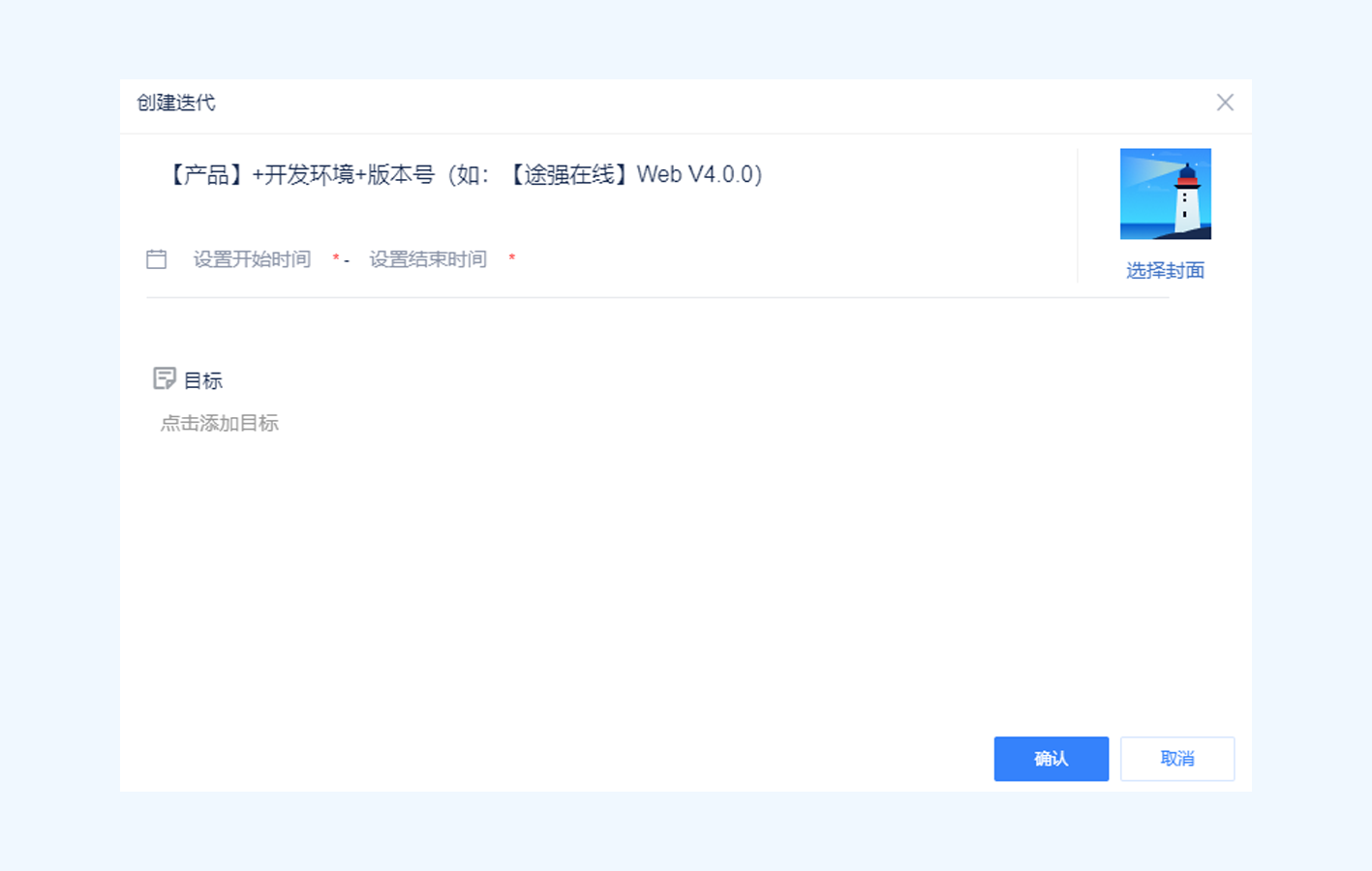
当位于该项目其它页面时,您也可以点击导航栏最左侧 “+”图标,于下拉栏中选择 创建迭代,在当前页面快速跳转至迭代创建页。
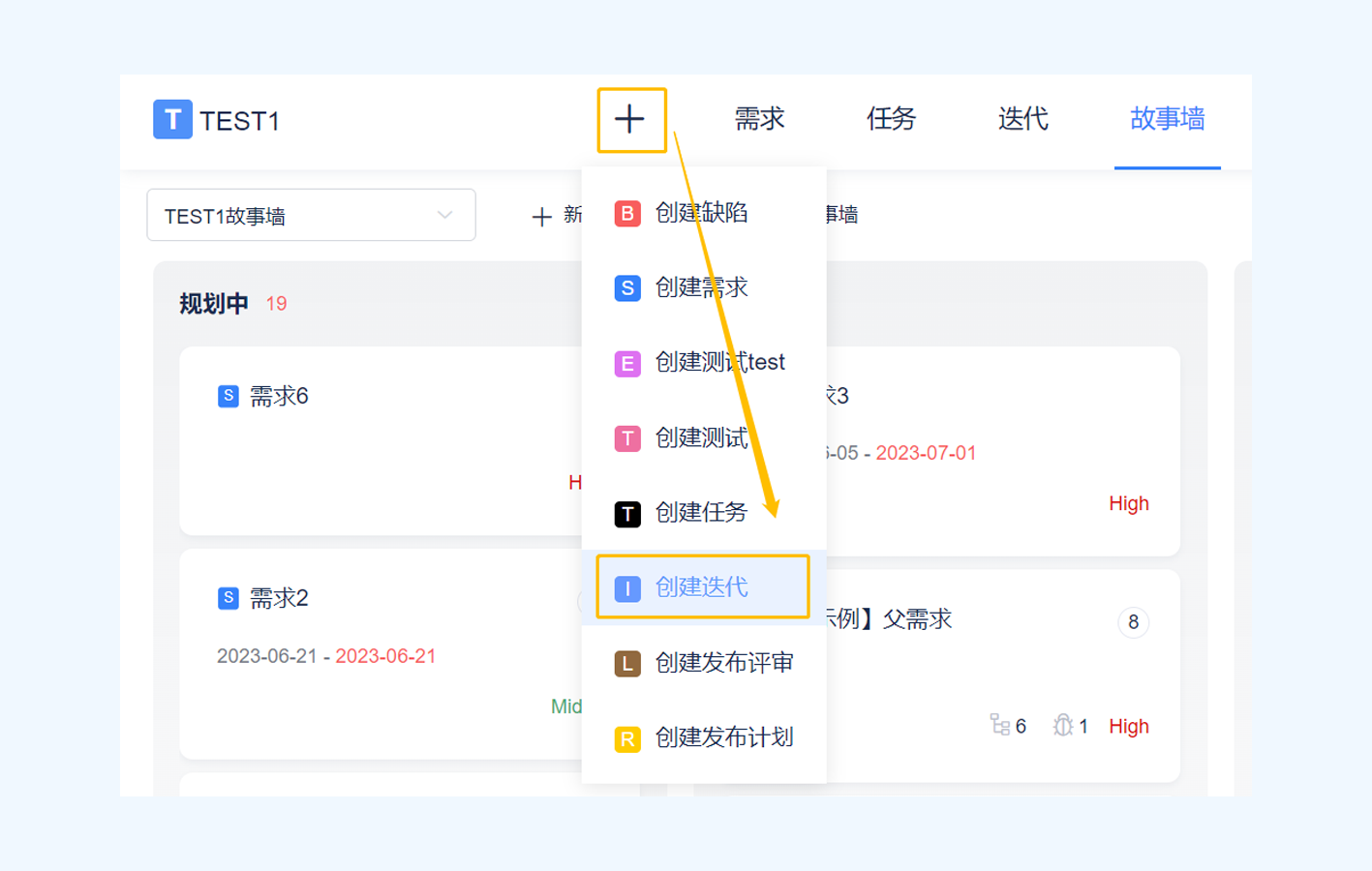
2.视图与过滤
在迭代列表右上角,您可以点击 视图图标 切换列表视图与看板视图;或点击 过滤,分别对需求、缺陷与任务进行相关过滤操作。
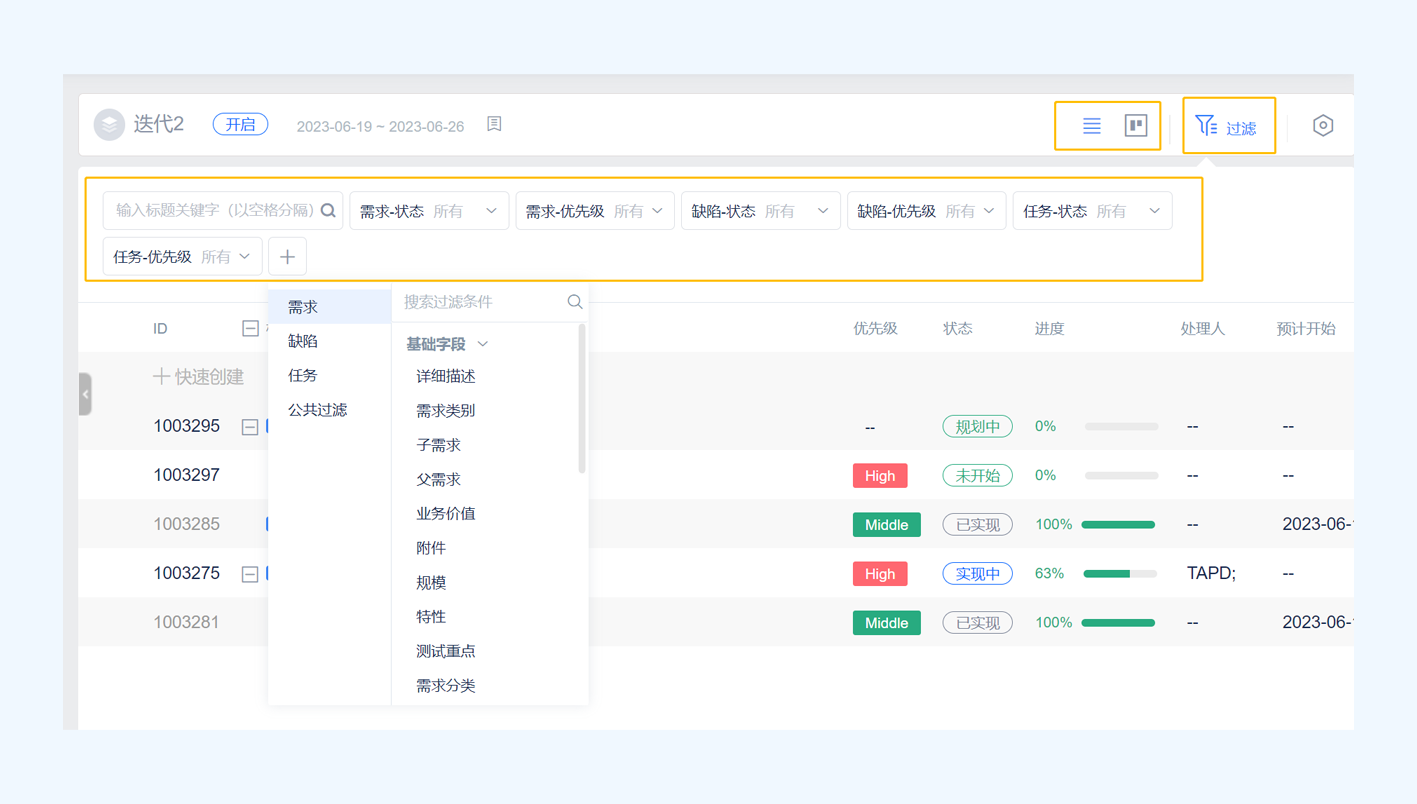
3.查看迭代详情
在页面左侧迭代列表中点击迭代名称,您即可进入该迭代的详情页面。
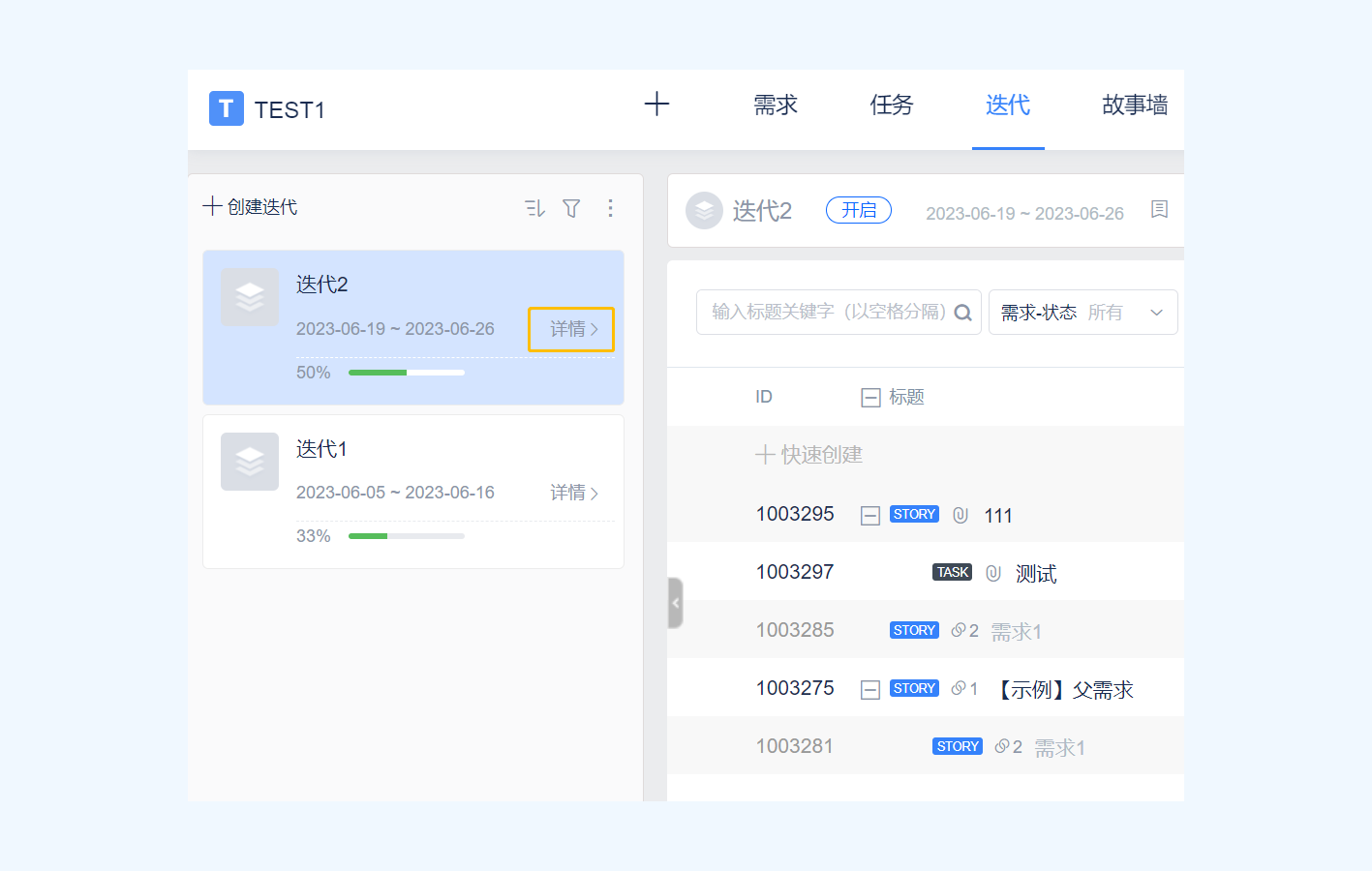
进入迭代详情后,您即可查看该迭代下的需求、任务和缺陷情况;点击需求、任务和缺陷的各个字段,如名称、优先级和状态等,即可直接在迭代中快速编辑。
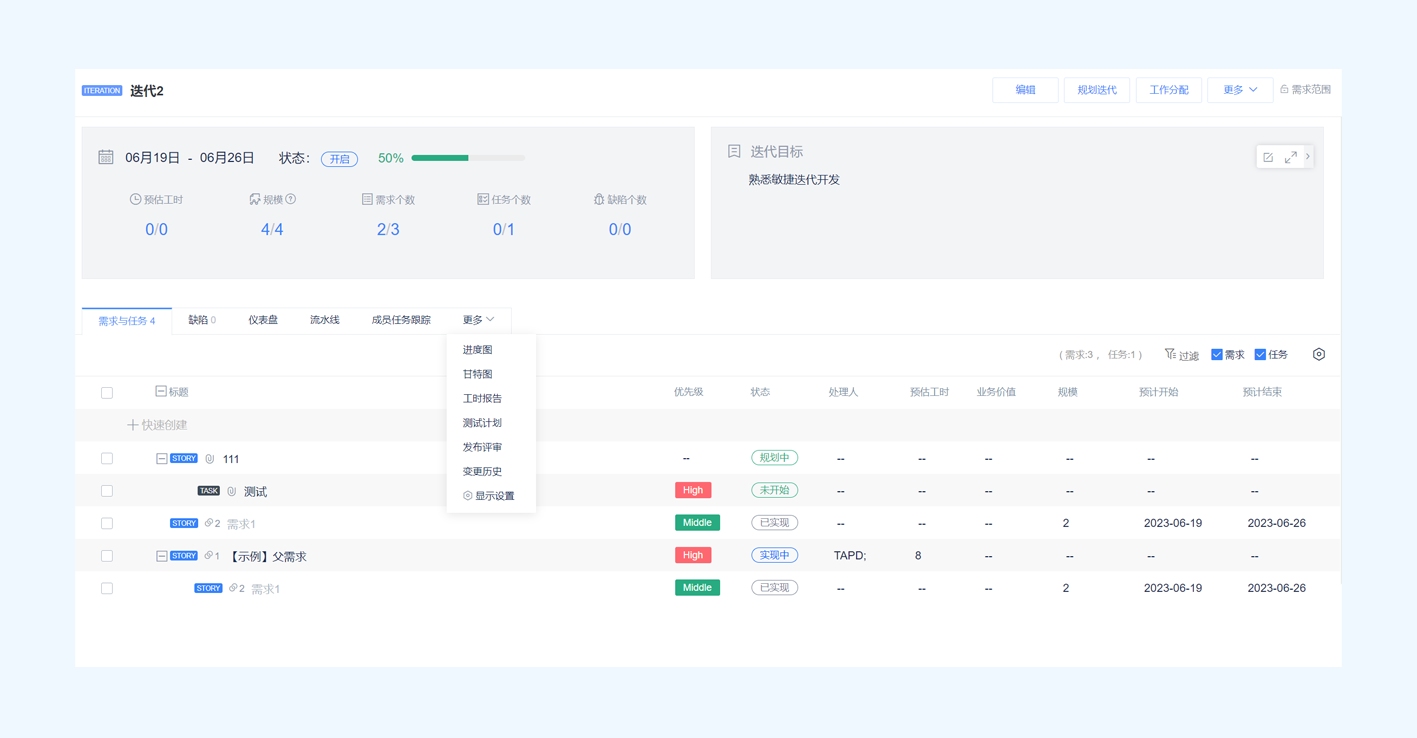
4.规划迭代
迭代的 Timebox 包含需要完成的需求、任务和缺陷等。点击 规划迭代,即可进入规划 Timebox 内容项。
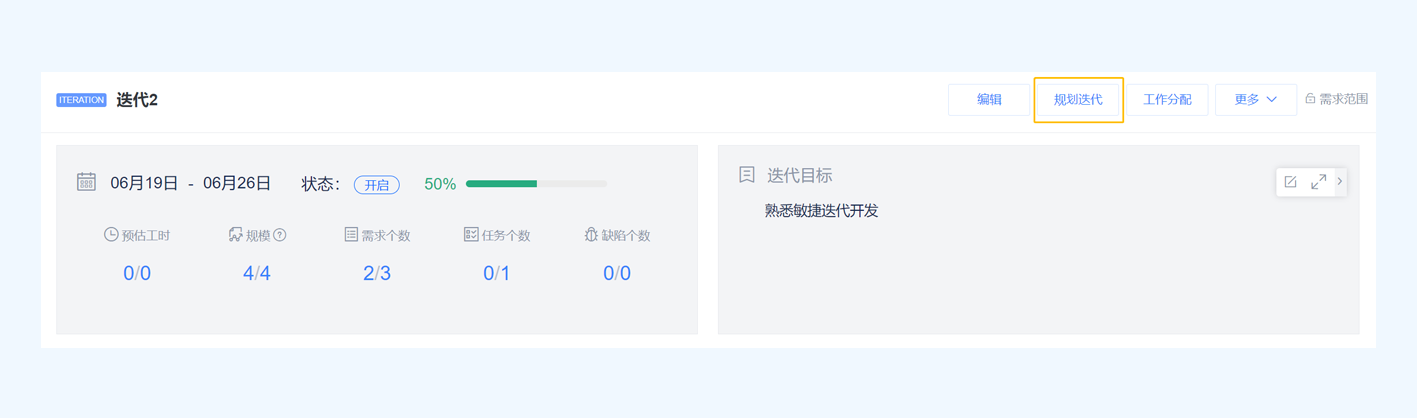
在规划内面的右侧,您可以对需求、任务、缺陷等进行筛选与查询。获得查询结果后,勾选 并点击 规划到迭代,即可将该内容项加入迭代。您也可以直接将内容 拖动 至左侧迭代卡片内,从而快速加入迭代规划。
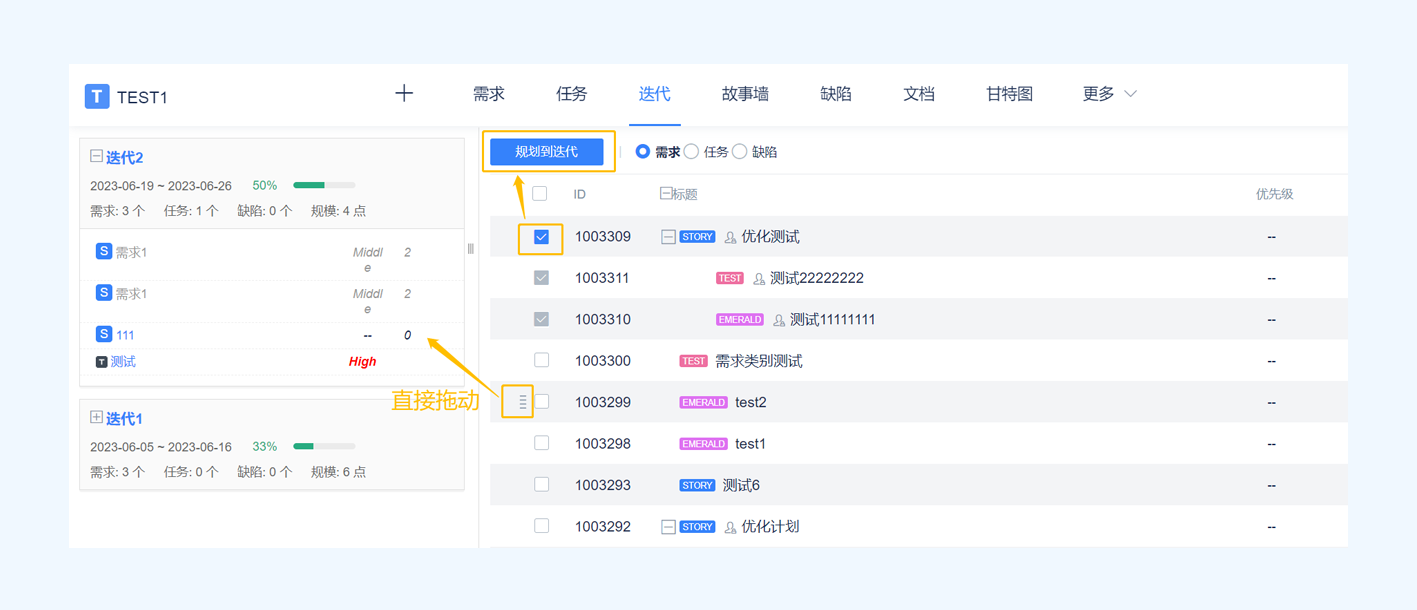
规划内面的左侧则显示了现有迭代中的内容项,内容项标题右侧 删除图标 可以将内容项移出迭代;拖动 内容项左侧也可以实现快速移出,或将内容项规划至其他迭代。
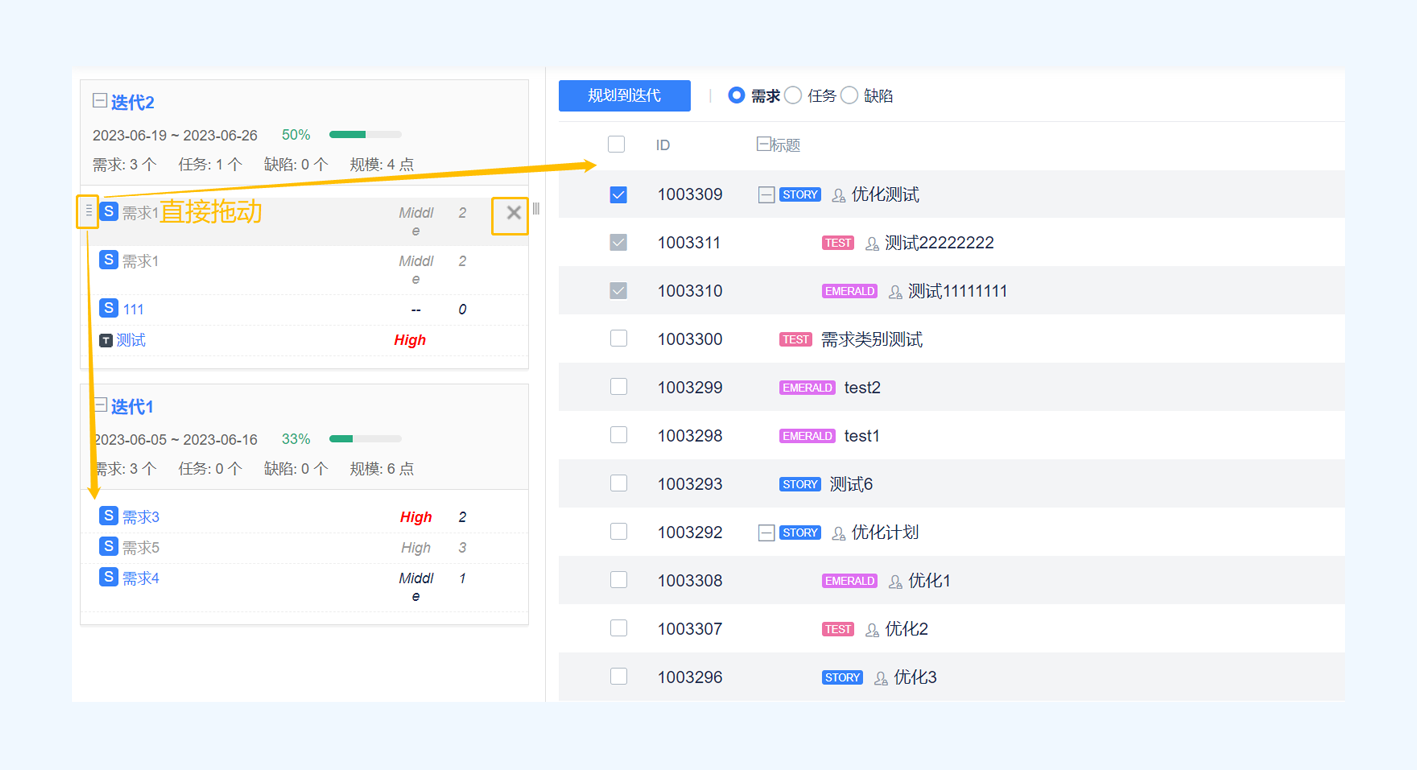
注意:
① 如果需求下有任务,那么将需求移入或移出迭代的同时,需求下的任务也会自动被移入或移出。
② TAPD 不允许将父需求规划到迭代。当一个子需求规划到迭代时,迭代列表中会附带显示父需求,但实际上父需求的迭代属性为空。

5.工作分配
迭代中的需求、缺陷和任务都可拥有相应的处理人。除了在各应用内部页面编辑处理人外,您也可以在迭代中统一分配工作。在迭代详情中,点击 工作分配 即可进入相关页面。
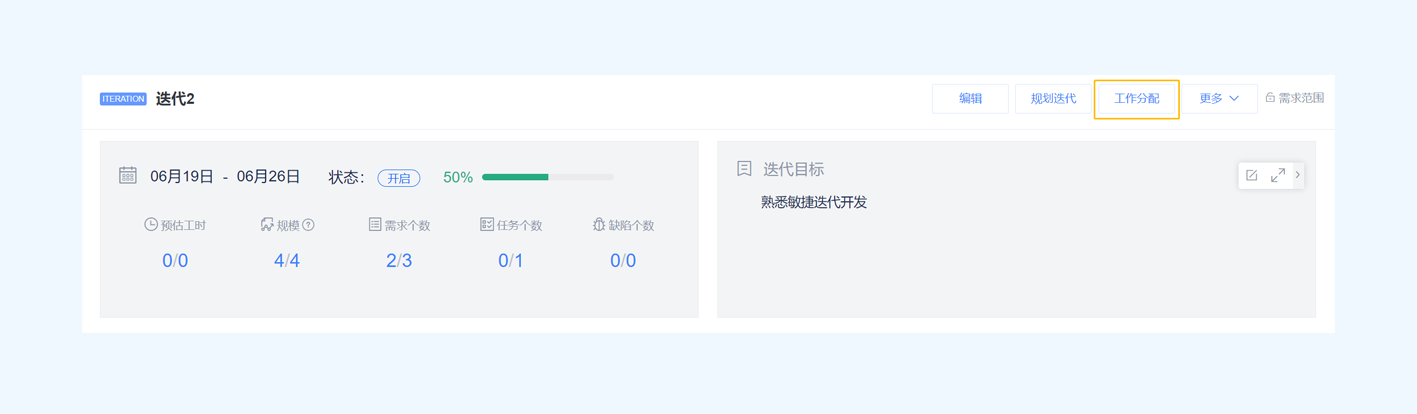
进入后,您即可在该页面上快速编辑需求、缺陷或任务的处理人、预估工时、规模和预计起止时间等字段。
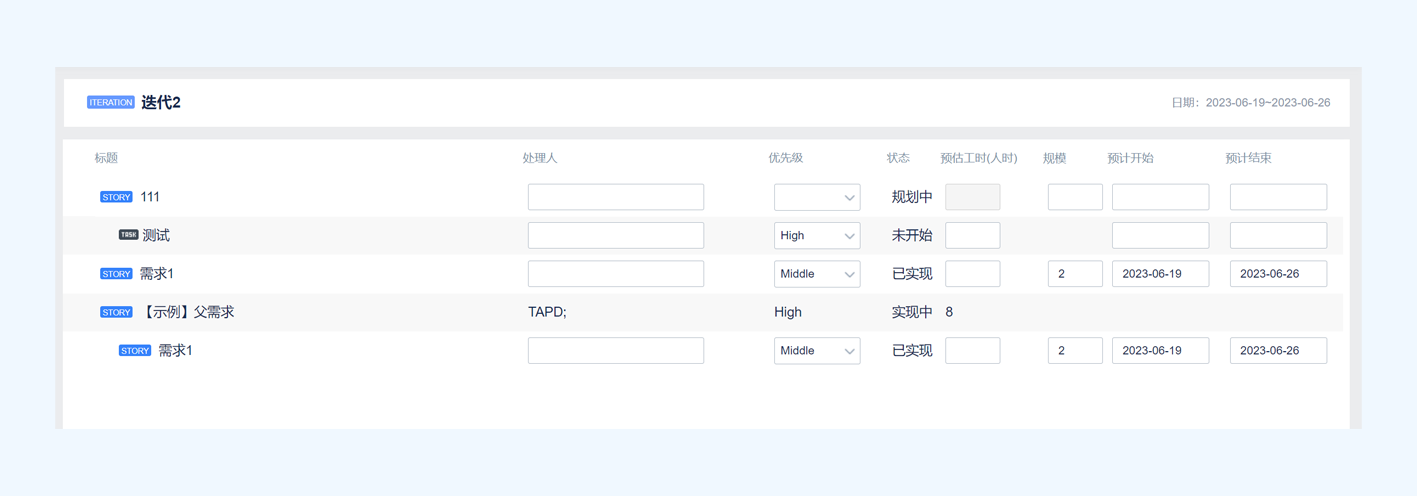
6.更多操作
在迭代详情页面的 更多 下拉栏中,您还可以进行创建需求、任务、缺陷、测试计划和发布评审;打印需求、任务和缺陷卡;导出迭代;关闭、删除迭代等操作。
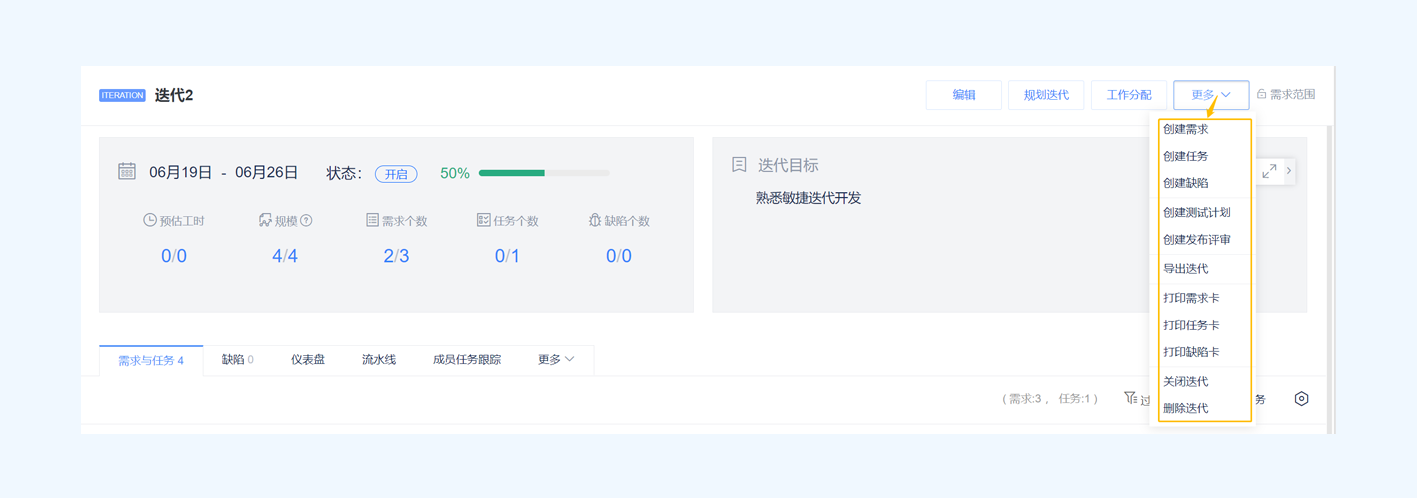





















 389
389

 被折叠的 条评论
为什么被折叠?
被折叠的 条评论
为什么被折叠?








